Langsung saja. Kebetulan disini OS yang saya gunakan adalah OpenSuse 10.3.
1. Install sensors, beserta packet-packet pendukung lainnya. Lebih mudahnya gunakan yast.
Masuk ke yast --- software --- software management. Gunakan fasilitas search, untuk mencari packet sensors. Jangan lupa masukkan CD / DVD nya. Sangat mudah, karena itu, saya tidak akan menjelaskannya secara details.
2. Cek apakah sudah terinstall, dengan perintah rpm -qa
# rpm -qa | grep sensors3. Coba jalankan perintah sensors
sensors-2.10.4-23
#sensorsDeteksi dulu, dengan menjalankan perintah
No sensors found!
Make sure you loaded all the kernel drivers you need.
Try sensors-detect to find out which these are.
#sensors-detectNanti akan ada pertanyaan, dijawab aja yes semuanya... atau teken enter terus... sampai done. Di baris-baris akhir akan ada tulisan success / successfully, seperti di bawah ini.
Do you want to scan for Super I/O sensors? (YES/no):Tapi, jika hasilnya seperti ini
Probing for Super-I/O at 0x2e/0x2f
Trying family `National Semiconductor'... No
Trying family `SMSC'... No
Trying family `VIA/Winbond/Fintek'... Yes
Found `Winbond W83627EHF/EF/EHG/EG Super IO Sensors' Success!
(address 0x290, driver `w83627ehf')
Sorry, no sensors were detected.Artinya sensors tidak support dengan hardware computer. Untuk memastikan saja, coba ulangi langkah sensors-detect, restart computer dan jalankan service lm_sensors restart. Jika tidak mau juga,
Either your sensors are not supported, or they are connected to an
I2C or SMBus adapter that is not supported. See doc/FAQ,
doc/lm_sensors-FAQ.html or http://www.lm-sensors.org/wiki/FAQ
(FAQ #4.24.3) for further information.
If you find out what chips are on your board, check
http://www.lm-sensors.org/wiki/Devices for driver status.
Wassalam... !!! :)
4. Aktifkan sensors
# sensors5. Cek apakah sudah bisa running otomatis.
w83627dhg-isa-0290
Adapter: ISA adapter
VCore: +1.25 V (min = +0.00 V, max = +1.74 V)
in1: +11.99 V (min = +3.12 V, max = +4.75 V) ALARM
AVCC: +3.28 V (min = +3.23 V, max = +2.59 V) ALARM
3VCC: +3.26 V (min = +2.46 V, max = +0.30 V) ALARM
in4: +1.75 V (min = +1.88 V, max = +1.72 V) ALARM
in5: +1.56 V (min = +0.51 V, max = +1.62 V)
in6: +5.45 V (min = +4.68 V, max = +5.71 V)
VSB: +3.28 V (min = +0.61 V, max = +2.11 V) ALARM
VBAT: +3.26 V (min = +2.48 V, max = +0.54 V) ALARM
Case Fan: 0 RPM (min = 172 RPM, div = 128) ALARM
CPU Fan: 4192 RPM (min = 2884 RPM, div = 2)
Aux Fan: 0 RPM (min = 21093 RPM, div = 32) ALARM
fan4: 0 RPM (min = 14062 RPM, div = 16) ALARM
fan5: 0 RPM (min = 9375 RPM, div = 16) ALARM
Sys Temp: +7°C (high = +17°C, hyst = +16°C)
CPU Temp: +39.0°C (high = +80.0°C, hyst = +75.0°C)
AUX Temp: -2.5°C (high = +80.0°C, hyst = +75.0°C)
chkconfig --list | grep sensorsJika semuanya masih Off, On-kan dengan perintah.
lm_sensors 0:off 1:off 2:on 3:on 4:off 5:on 6:off
chkconfig --level 235 lm_sensors on6. Gunakan perintah snmpwalk untuk mengecek apakah sensors sudah ngelink ke snmp
# snmpwalk -v1 -c public 192.168.xxx.xxx 1.3.6.1.4.1.2021.13.16Sampai disini, sudah berhasil menginstall packet sensors, dan terintegrasi dengan snmp. Selanjutnya tinggal integrasi dengan cacti, agar bisa ditampilkan dalam bentuk grafik di cacti.
LM-SENSORS-MIB::lmTempSensorsIndex.1 = INTEGER: 0
LM-SENSORS-MIB::lmTempSensorsIndex.2 = INTEGER: 1
LM-SENSORS-MIB::lmTempSensorsIndex.3 = INTEGER: 2
LM-SENSORS-MIB::lmTempSensorsDevice.1 = STRING: Sys Temp
LM-SENSORS-MIB::lmTempSensorsDevice.2 = STRING: CPU Temp
LM-SENSORS-MIB::lmTempSensorsDevice.3 = STRING: AUX Temp
LM-SENSORS-MIB::lmTempSensorsValue.1 = Gauge32: 40000
LM-SENSORS-MIB::lmTempSensorsValue.2 = Gauge32: 43000
LM-SENSORS-MIB::lmTempSensorsValue.3 = Gauge32: 49500
LM-SENSORS-MIB::lmFanSensorsIndex.1 = INTEGER: 0
LM-SENSORS-MIB::lmFanSensorsIndex.2 = INTEGER: 1
LM-SENSORS-MIB::lmFanSensorsIndex.3 = INTEGER: 2
LM-SENSORS-MIB::lmFanSensorsIndex.4 = INTEGER: 3
7. Download net-snmp-lmsensors
#wget http://www.eric-a-hall.com/software/cacti-netsnmp-lmsensors/cacti-netsnmp-lmsensors.0.9.tar.gz8. extract
#tar -xvzf cacti-netsnmp-lmsensors.0.9.tar.gz,
cacti-netsnmp-lmsensors/
cacti-netsnmp-lmsensors/scripts/
cacti-netsnmp-lmsensors/scripts/ss_netsnmp_lmsensors.php
cacti-netsnmp-lmsensors/templates/
cacti-netsnmp-lmsensors/templates/netsnmp_lmsensors_voltage_8x-graph_template.xml
cacti-netsnmp-lmsensors/templates/netsnmp_lmsensors_thermal_8x-graph_template.xml
cacti-netsnmp-lmsensors/templates/netsnmp_lmsensors_thermal_data_query_template.xml
cacti-netsnmp-lmsensors/templates/netsnmp_lmsensors_fan_data_query_template.xml
cacti-netsnmp-lmsensors/templates/netsnmp_lmsensors_voltage_data_query_template.xml
cacti-netsnmp-lmsensors/templates/netsnmp_lmsensors_fan_8x-graph_template.xml
cacti-netsnmp-lmsensors/resource/
cacti-netsnmp-lmsensors/resource/0.8.7/
cacti-netsnmp-lmsensors/resource/0.8.7/netsnmp_lmsensors_fan.xml
cacti-netsnmp-lmsensors/resource/0.8.7/netsnmp_lmsensors_voltage.xml
cacti-netsnmp-lmsensors/resource/0.8.7/netsnmp_lmsensors_thermal.xml
cacti-netsnmp-lmsensors/resource/0.8.6/
cacti-netsnmp-lmsensors/resource/0.8.6/netsnmp_lmsensors_fan.xml
cacti-netsnmp-lmsensors/resource/0.8.6/netsnmp_lmsensors_voltage.xml
cacti-netsnmp-lmsensors/resource/0.8.6/netsnmp_lmsensors_thermal.xml
root@bamboe-desktop:/usr/local# cd cacti-netsnmp-lmsensors9. Copy "scripts/ss_netsnmp_lmsensors.php" ke foldernya cacti <cacti>/scripts/ directory.
root@bamboe-desktop:/usr/local/cacti-netsnmp-lmsensors# ls
resource scripts templates
root@bamboe-desktop:/usr/local/cacti-netsnmp-lmsensors# cp scripts/ss_netsnmp_lmsensors.php /var/www/cacti/scripts/10. copy "script resource" ke folder cacti <cacti>/resource/script_server/ directory, sesuaikan dengan versi cacti. Karena disini saya menggunakan cacti 0.87e, jadi
root@bamboe-desktop:/usr/local/cacti-netsnmp-lmsensors# cp resource/0.8.7/netsnmp_lmsensors_* /var/www/cacti/resource/script_server/11. Untuk template, masuk ke cacti lewat web browser, klik "Console" >>> "Import Templates" >>> Telusuri. Browse ke folder dimana tersimpannya netsnmp-lmsensors. Pilih template netsnmp-lmsensor. setelah pilih save, cacti otomatis mengcreate template sensors tersebut. Import semua yang ada di folder template.
12. Untuk memastikan kembali, sensors sudah terinstall dengan benar.
Klik "Console" >>> "Data Queries" >>> "ucd/net - lmSensors - Fan Sensors". Cek juga untuk sensors yang lainnya.
13. Restart apache2, agar php dan apache bisa mengenal adanya perubahan baru.
# service apache2 restart14. Klik "Console" >>> "Devices". Pilih devices, dimana sudah terinstall snmp + sensors, contoh dibawah ini, nama devicesnya "ROUTER IP 25".
Di bagian "Associated Data Queries". Pilih "ucd/net - lmSensors - Fan Sensors" dan klik "Add" >>> "Save'. Lakukan juga untuk Thermal dan Voltage data queries. Lihat gambar. Jika ada perubahan data sensors, Klik "Verbose Query" untuk mengupdate data.
15. Menampilkan grafik.
"Console" >>>"Create Graphs for this Host".
Pilih "Host" dan centang item-item sensors yang ingin ditampilkan, dan tekan tombol "Create" di sisi pojok kanan bawah.
16. Lihat hasil tampilan grafik.
17.
Selamat anda berhasil membuat tampilan grafik sensors pada cacti.
Tampilan akan terlihat perubahannya, defaultnya setiap 5 menit. Anda
bisa berkreasi sendiri lebih lanjut di cacti. Jangan takut untuk
mencoba...
Semoga bermanfaat ... !!!
Reference :
www.cacti.net.
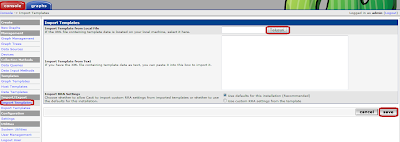







No comments:
Post a Comment